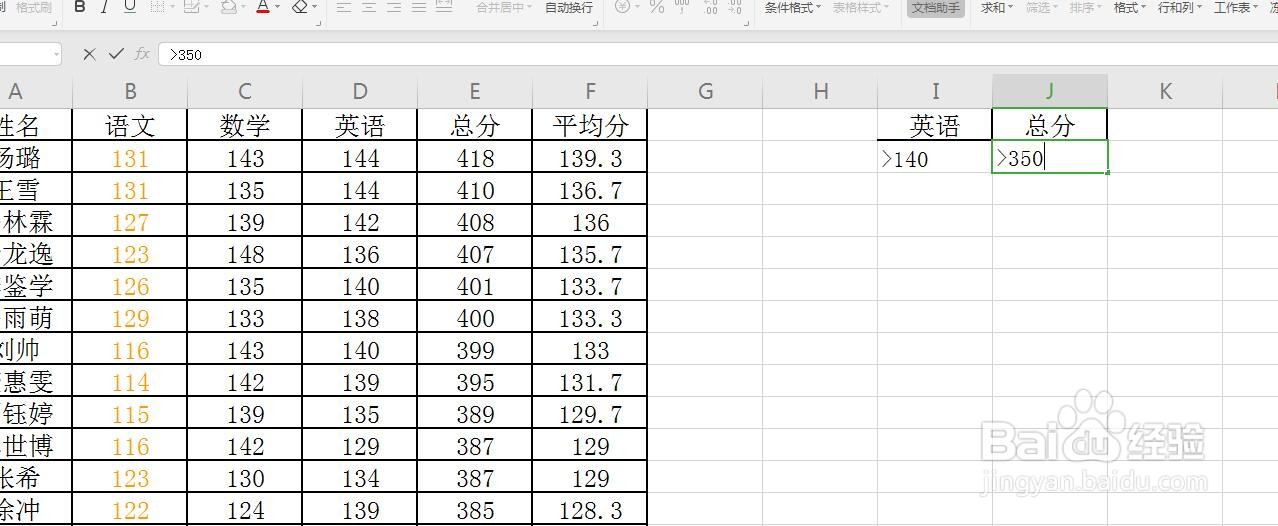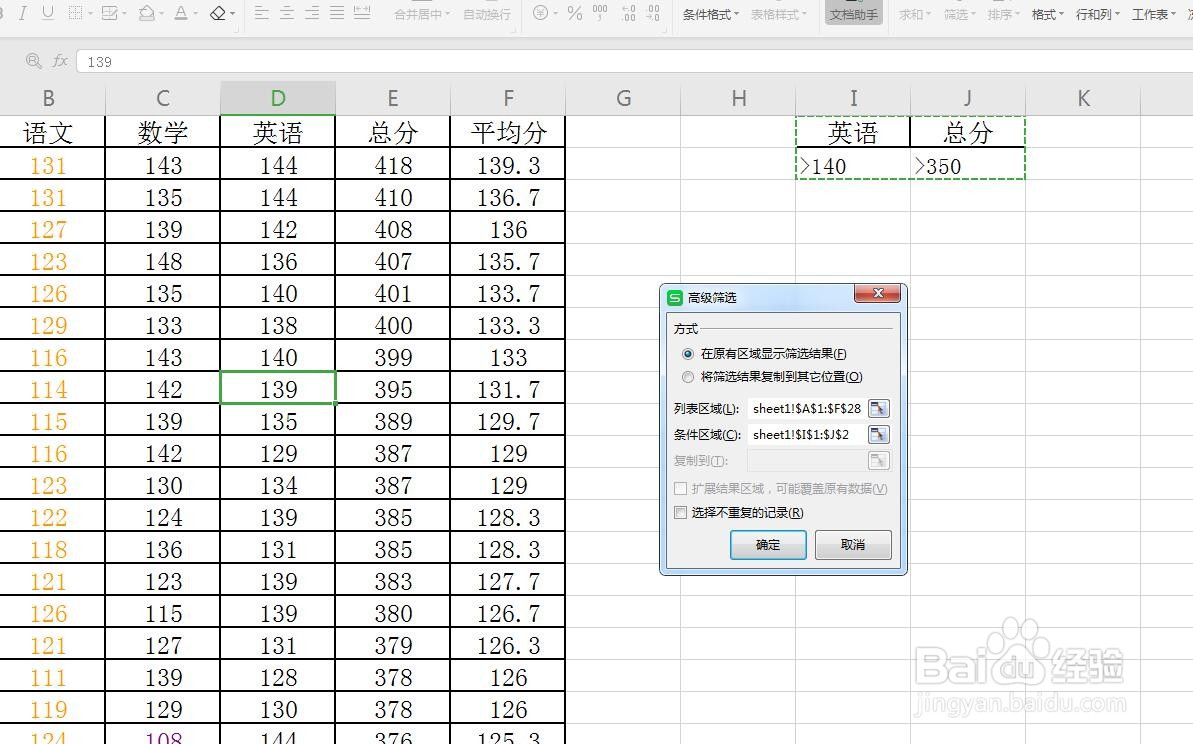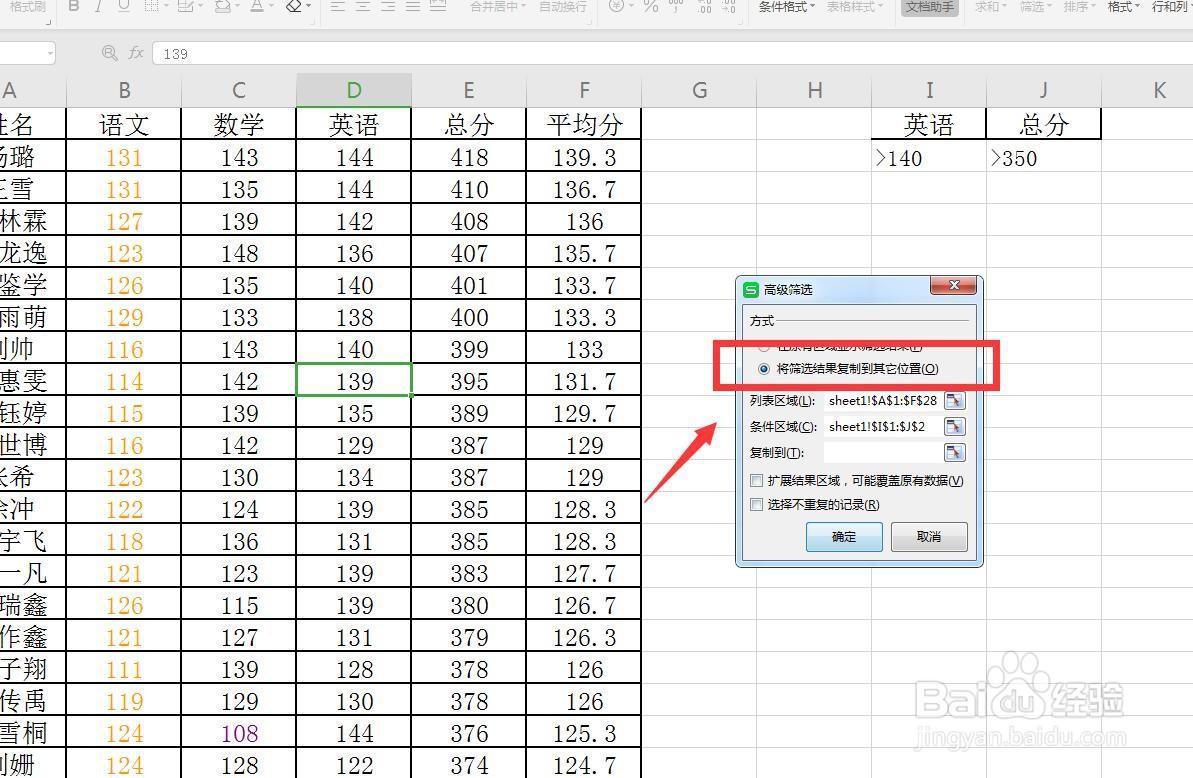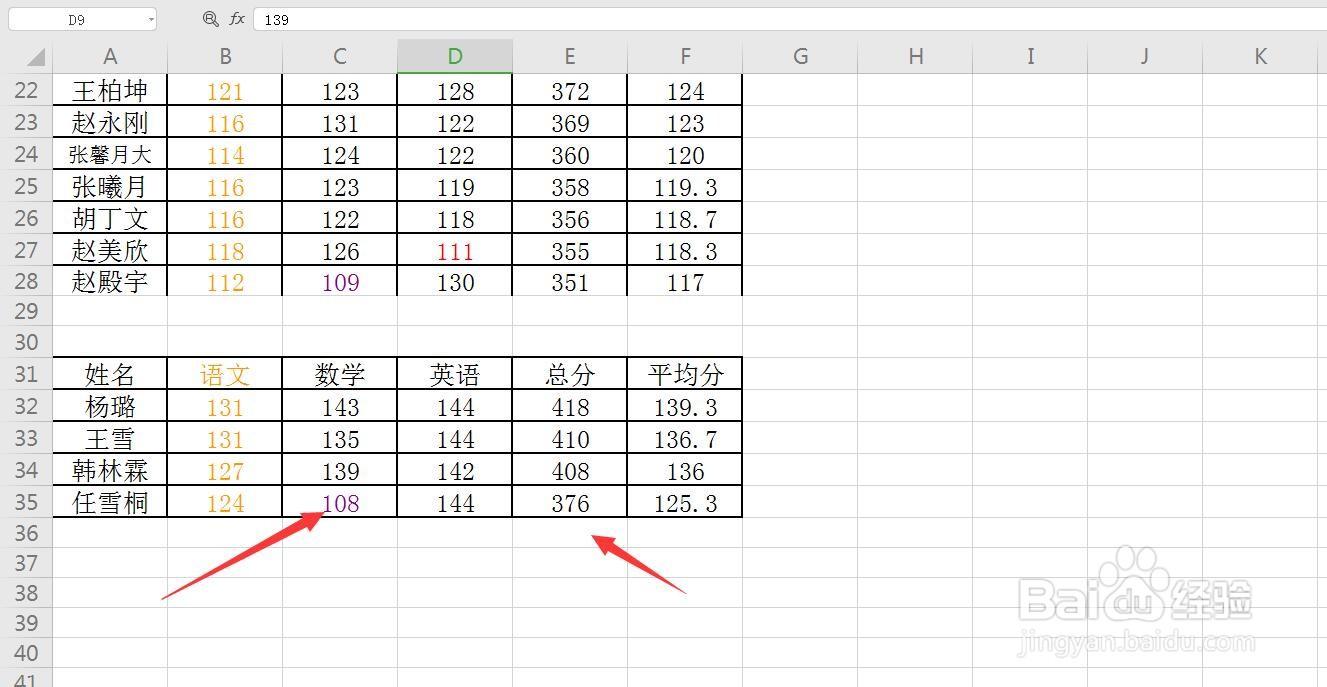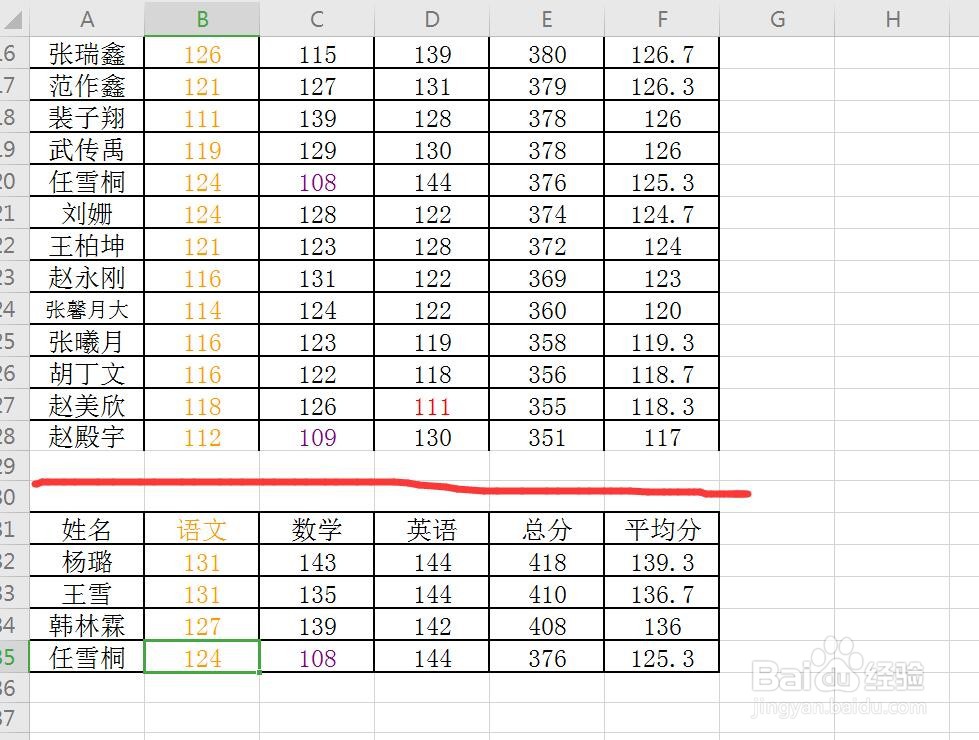Excel/WPS表怎么将筛选的数据复制显示
1、启动软件,新建首先启动WPS软件,点击新建,然后选择表格可以新建一个表格文件,我打开一张成绩表格
2、设置条件将英语设置为>140,总分>350,同时满足这两个条件
3、高级筛选点击表格中任意单元格,开始菜单栏,在右上角有一个筛选,选择高级筛选,框选区域
4、复制筛选项在高级筛选面板中,找到将筛选结果复制到其他位置,勾选
5、点击单元格将表格向下拖动,在最下方的位置,用鼠标点击一个单元格
6、复制到的范围可以看到复制到这一项,输入了选定的范围区域,点击确定
7、确定查看这样原始的表格还是正常显示,在下方显示的就是我们需要查看的表格数据了
声明:本网站引用、摘录或转载内容仅供网站访问者交流或参考,不代表本站立场,如存在版权或非法内容,请联系站长删除,联系邮箱:site.kefu@qq.com。
阅读量:76
阅读量:58
阅读量:63
阅读量:80
阅读量:51